Mac で Opera をアンインストールする方法 (2024 年完全ガイド)
始める前に
Web の世界を探る際には、適切な保護ツールキットを装備することが不可欠です。SpyHunter は、コンピューターの安全性を強化するように設計されています。
今すぐオンライン保護を強化する方法をご紹介します。 Mac用SpyHunterをここからダウンロードしてください! デジタル脅威からデバイスを保護し、安全なブラウジング環境の快適さと安全性をお楽しみください。

Mac から Opera をアンインストールすることを検討していますか?
スペースを解放したい場合、別のブラウザに切り替えたい場合、または Opera 自体の問題を解決したい場合、この包括的なガイドでは、プロセスを段階的に説明します。
ブラウザを削除するのは大変に思えるかもしれませんが、適切な手順に従えば、簡単かつ迅速に行うことができます。
手順に従って、Mac から Opera を完全にアンインストールし、よりクリーンで合理化されたシステムを実現しましょう。
MacからOperaを削除する理由
Mac から Opera をアンインストールするかどうかは、個人の好みやシステム要件を反映したさまざまな要因によって決まります。
Opera の削除を検討する一般的な理由は次のとおりです。
- パフォーマンスの問題: Opera は、他のブラウザと同様に、特に多くのタブや拡張機能を実行している場合、大量のシステム リソースを消費する可能性があります。特に速度低下やクラッシュが発生している場合は、Opera をアンインストールすると、Mac のパフォーマンスが向上する可能性があります。
- ブラウザの切り替え:ニーズに合った別のブラウザに切り替えることができます。Opera をアンインストールすると、閲覧習慣により合った新しいブラウザに切り替えることができます。
- ストレージ容量に関する懸念:ブラウザは、特にキャッシュされたファイルや膨大な閲覧履歴がある場合、かなりのディスク容量を占有する可能性があります。Opera を削除すると、Mac のスペースを解放できます。これは、ストレージ容量が限られている場合に特に便利です。
- セキュリティとプライバシーの問題: Opera がデータやプライバシーをどのように処理するかについて懸念がある場合、またはブラウザでセキュリティ上の問題が発生した場合は、予防措置としてアンインストールすることを選択できます。
- 使用頻度が低い場合: Opera が主力ブラウザではなく、めったに使用しない場合は、アンインストールするとシステムが整理され、ソフトウェア管理が簡素化されます。
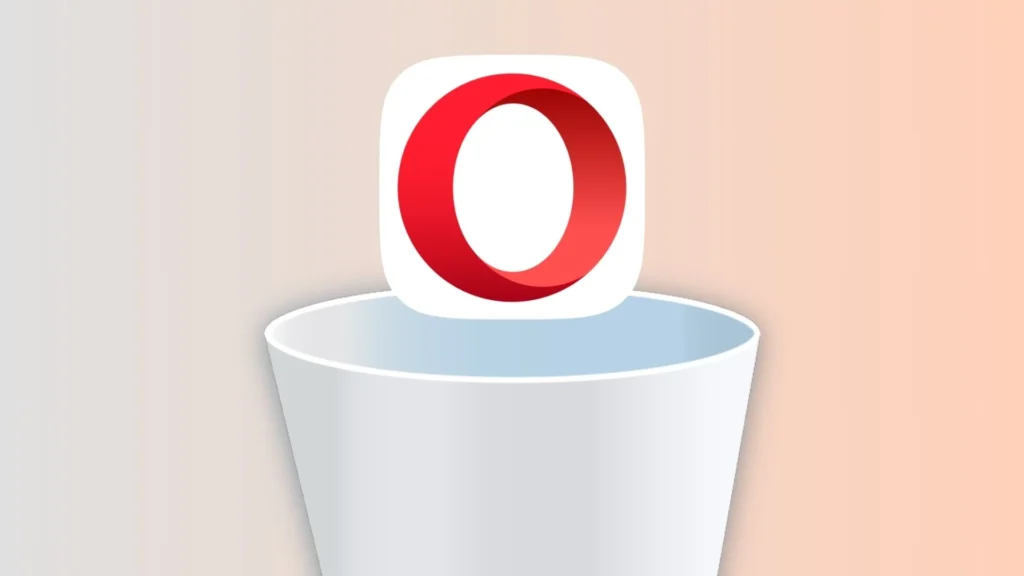
これらの理由により、Mac に Opera をインストールしておくことの有用性を再評価する必要があるかもしれません。
ブラウザを削除すると、システム リソースが解放され、デバイスが特定のニーズや好みに合わせて調整された状態を維持できるようになります。
SpyHunterでMacからOperaを完全にアンインストールする
SpyHunter の App Uninstaller 機能を使用すると、Mac から Opera を削除し、残留ファイルが残らないようにするための効果的なソリューションになります。
SpyHunter を使用して Mac 上の Opera を完全にアンインストールする方法は次のとおりです。
- ここからスパイハンターをダウンロードしてくださいし、指示に従って Mac にインストールします。
- SpyHunter を開き、[App Uninstaller] タブに移動します。これにより、インストールされているすべてのアプリケーションと関連ファイルが自動的にスキャンされます。
- スキャンが完了したら、Opera を見つけて削除対象として選択します。包括的なクリーンアップを確実に行うために、Opera 関連のファイルもすべて選択されていることを確認してください。
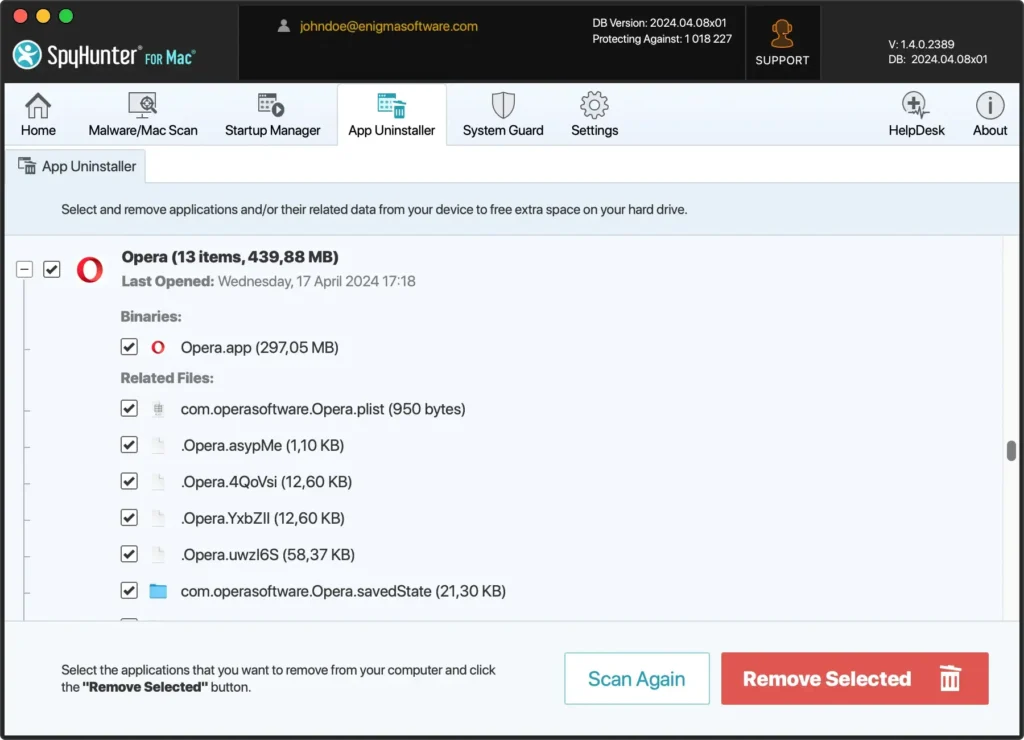
- SpyHunter 内の指示に従ってアンインストールを続行します。これにより、Opera とそのすべてのコンポーネントがシステムから効果的に削除されます。
- Mac を再起動して削除を完了し、すべての変更が有効になっていることを確認します。これにより、システムはクリーンになり、Opera が削除されます。
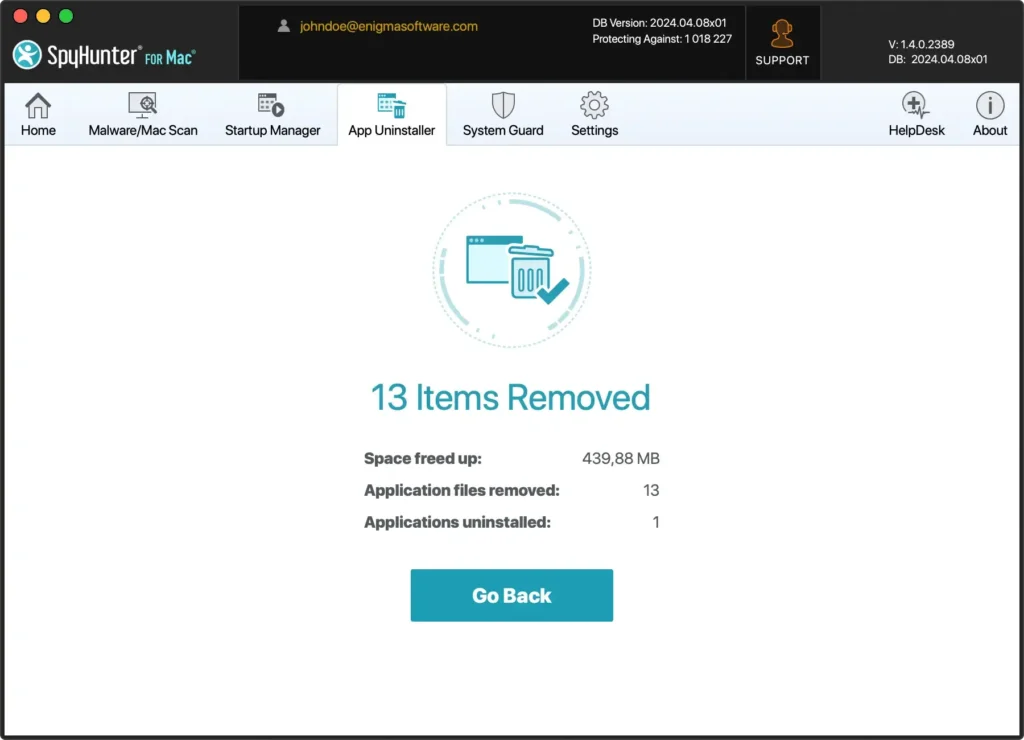
SpyHunter の App Uninstaller はプロセスを簡素化し、徹底的なクリーンアップを提供し、Mac が最適化された状態を維持し、パフォーマンスに影響を与える可能性のある残りのファイルがないことを保証します。
Mac で Opera を手動でアンインストールする
Mac から Opera ブラウザを手動で削除するには、アプリケーションとそのすべてのジャンク ファイルを確実に削除するためのいくつかの重要な手順が必要です。
効果的な方法は次のとおりです。
ステップ1: Operaを終了する
アンインストール プロセスを開始する前に、Opera が実行されていないことを確認してください。
Dock の Opera アイコンを右クリックし、Quitを選択してアプリケーションを閉じます。
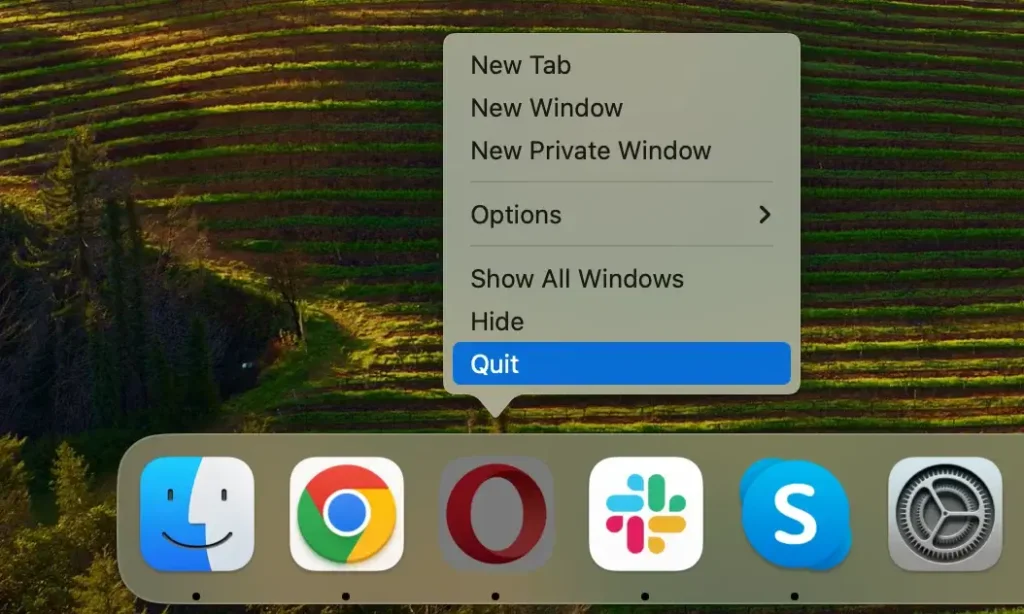
アプリが応答しない場合は、強制終了する必要があります。
Applications > UtilitiesからActivity Monitorを開き、検索バーに「Opera」と入力して実行中のプロセスを見つけます。
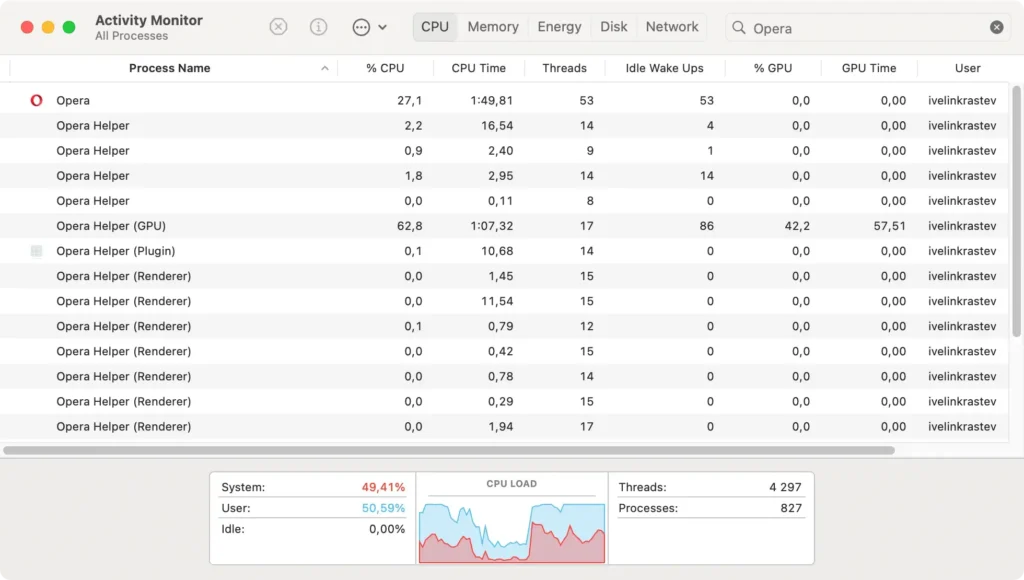
アクティブな Opera プロセスをすべて選択し、アクティビティ モニタ ウィンドウの左上にある[X]ボタンをクリックします。アプリケーションが完全にシャットダウンされるように、Force Quitオプションを選択します。
ステップ2: Operaアプリを削除する
Opera が完全に終了していることを確認したら、アプリケーション自体のアンインストールに進みます。
- Finder を開く: Dock の Finder アイコンをクリックして起動します。
- アプリケーション フォルダに移動します: Finderサイドバーから
Applicationsを選択して、Mac にインストールされているすべてのアプリケーションを表示します。 - Opera を見つける: Finder ウィンドウの右上にある検索フィールドに「Opera」と入力すると、Opera アプリケーションがすぐに見つかります。
- Opera を削除する: Opera アイコンをゴミ箱にドラッグします。または、Opera アイコンを右クリックし、コンテキスト メニューから
Move to Trashを選択して削除を開始します。 - ゴミ箱を空にする:ゴミ箱アイコンを右クリックして
Empty Trashを選択すると、Mac からアプリが実際に削除されます。
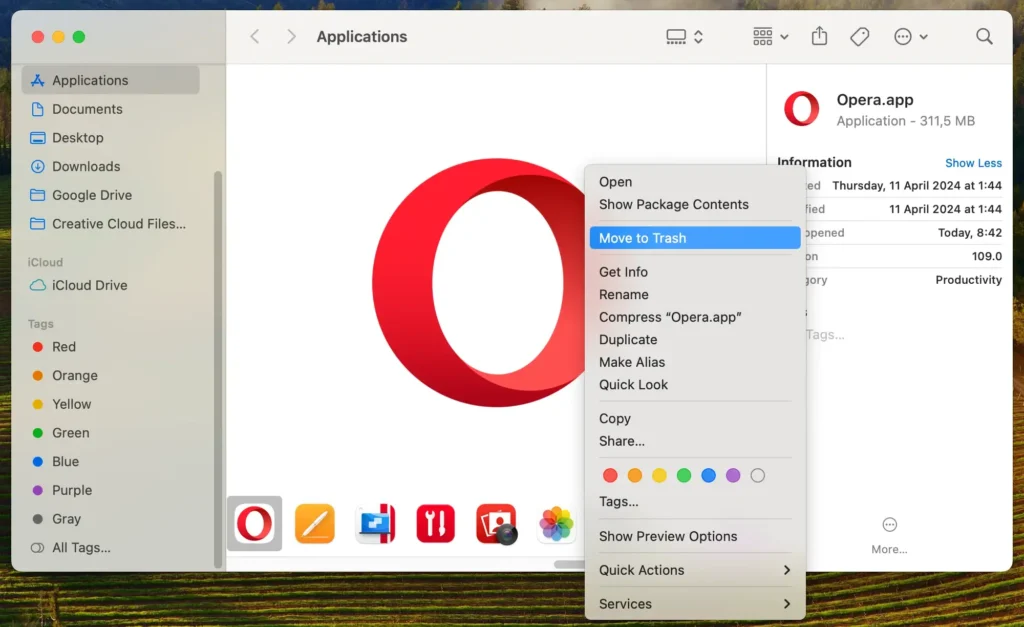
ステップ3: Opera関連のファイルとフォルダを削除する
Opera に関連する残りのファイルがすべて削除されるようにするには:
- Finder を開く:ファイル検索用の新しい Finder ウィンドウを起動します。
- 特定のフォルダに移動する: Finder メニュー バーで
Goメニューをクリックし、ドロップダウンからGo to Folderを選択して検索フィールドを開きます。次に、次の手順を実行します。~/Library/Application Support/com.operasoftware.Opera/と入力し、Return キーを押します。~/Library/Caches/com.operasoftware.Opera/と入力し、Enter キーを押します。~/Library/Preferences/com.operasoftware.Opera.plistに移動します~/Library/Saved Application State/com.operasoftware.Opera.savedStateに移動します。
- Opera 関連ファイルを識別して削除する:各ディレクトリで Opera ブラウザに関連付けられたファイルとフォルダを探します。特定された各エンティティをゴミ箱に移動します。
- ゴミ箱を空にする:ゴミ箱アイコンを右クリックして
Empty Trashを選択すると、これらのファイルが Mac からすべて削除されます。
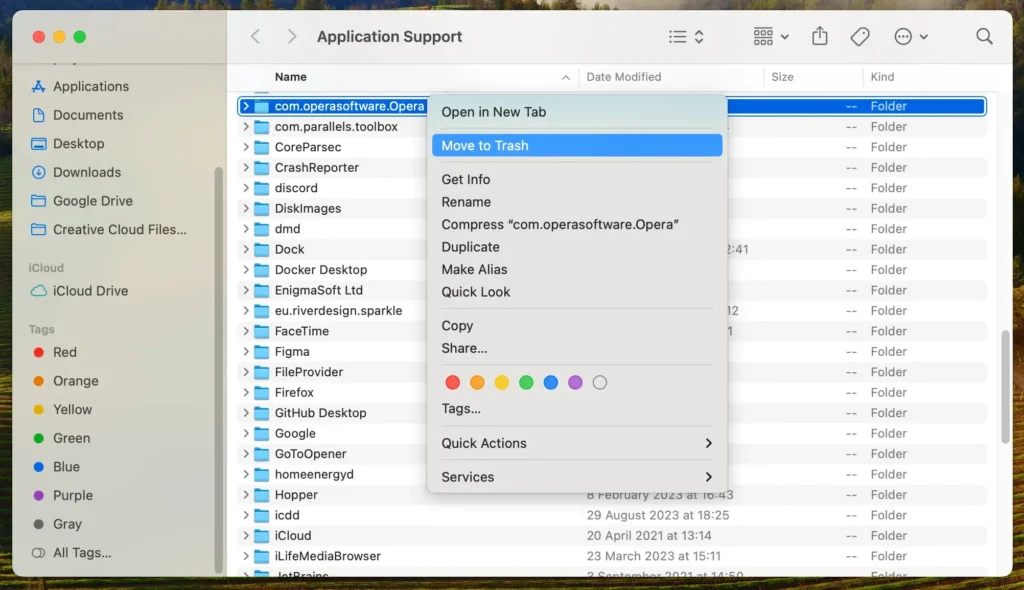
これらの手順に従うと、Mac から Opera が完全に削除され、アプリケーションとそのジャンク ファイルが完全に削除されます。
この手動削除方法は、不要なソフトウェアを排除することで、システムのクリーンさとパフォーマンスを維持するのに役立ちます。
Mac での Opera の代替
Opera を別の Web ブラウジング ツールに置き換えることを検討している場合は、Mac システムと適切に統合される人気のブラウザーをいくつか紹介します。
Safari: Apple のデフォルト ブラウザである Safari は、すべての Apple 製品に最適化されており、高速なパフォーマンスとエネルギー効率を提供します。iCloud アカウントや他の Apple アプリとシームレスに同期するため、Mac ユーザーにとって最適な選択肢となっています。
Google Chrome: Chrome は、そのスピードと豊富な拡張機能ライブラリでよく知られています。Google の一連のアプリやサービスと簡単に同期できるなど、複数のプラットフォームで優れたパフォーマンスを発揮するブラウザを必要とするユーザーの間で人気があります。
Mozilla Firefox:強力なプライバシー機能で知られ、テーマや拡張機能を通じて広範囲にカスタマイズできる優れた代替品です。他のブラウザとは一線を画す、安全で使いやすいブラウザを探しているユーザーにとって、確かな選択肢です。
Operaに関するよくある質問
ここでは、Opera に関するよくある質問のいくつかにお答えします。
Operaとは何ですか?
Opera は、ノルウェーの会社 Opera Software が開発した Web ブラウザです。洗練されたインターフェースと、VPN、広告ブロッカー、バッテリー節約モードなどのさまざまな組み込み機能で知られています。
Opera は効率性と革新性を重視して設計されており、拡張機能やテーマによる広範なカスタマイズ オプションを備えたユニークなブラウジング エクスペリエンスをユーザーに提供します。
Mac に Opera を再インストールするにはどうすればいいですか?
Mac に Opera を再インストールするには、次の手順に従います。
- Opera の公式 Web サイトから最新バージョンの Opera をダウンロードします。
- ダウンロードが完了したら、ダウンロードしたファイルを開いてインストール プロセスを開始します。
- 画面上の指示に従って、Mac に Opera をインストールします。
- Opera をインストールしたら、アプリケーション フォルダからブラウザを開いてブラウジングを始めることができます。
Opera をアンインストールすると、ブックマークや保存したパスワードは削除されますか?
はい、Mac から Opera をアンインストールすると、ブックマークや保存されたパスワードなど、関連するすべてのデータが削除されます。
アンインストールする前にデータをエクスポートまたは保存することが重要です。Opera を含むほとんどのブラウザでは、ブックマークとパスワードをエクスポートするオプションが提供されており、それらを新しいブラウザにインポートできます。
Mac から Opera を完全に削除するにはどうすればいいですか?
Opera をゴミ箱にドラッグするのはアンインストールする簡単な方法のように思えますが、この方法では Mac からすべての関連ファイルが削除されるわけではありません。
他の多くのアプリケーションと同様に、Opera はキャッシュ ファイル、設定ファイル、その他の残存データを残します。これらは貴重なスペースを占有し、システムの速度を低下させる可能性があります。
SpyHunter のような専用の削除ツールは、システム内を移動し、アプリケーションとすべての関連ファイルを完全に削除できるように設計されています。
結論
おめでとうございます。Mac から Opera をアンインストールできました。
Mac ユーザーの場合、手動の方法でも SpyHunter の App Uninstaller ツールでも、Opera の削除プロセスを実行することは、デバイスを最適化するために重要です。
Opera をアンインストールしたら、Mac を整理して、自分の好みに合った独自の機能を備えた別の Web ブラウザを検討する準備が整いました。
効率的な Mac デバイスの維持をさらに支援するために、Mac アプリをアンインストールする方法に関する包括的なガイドでは、アプリケーションを管理するための幅広い洞察とヒントを提供しています。
